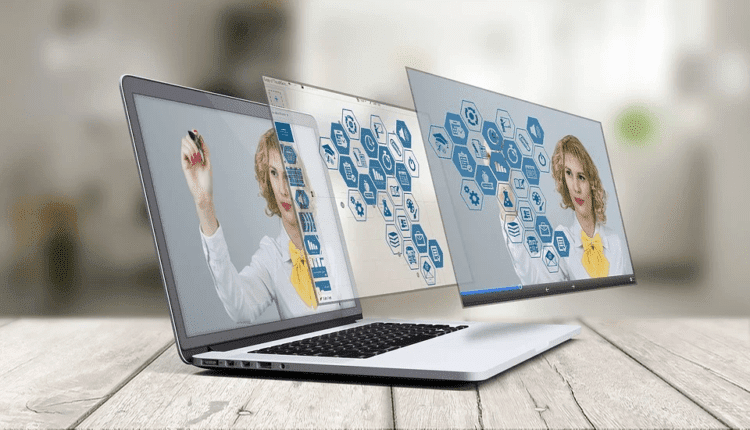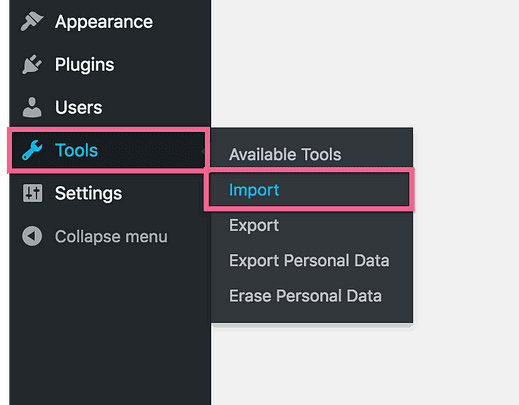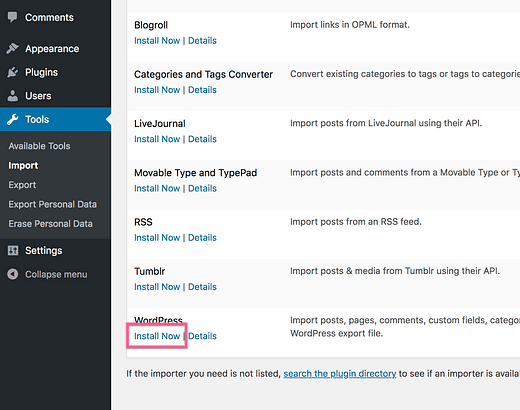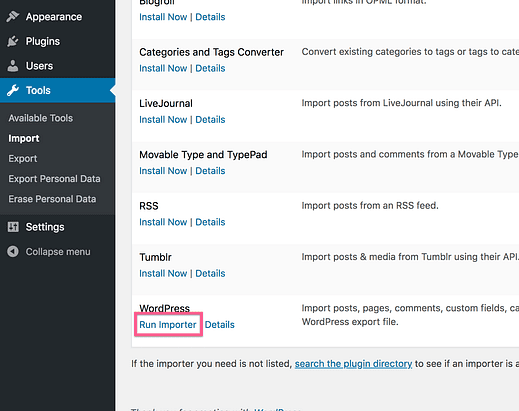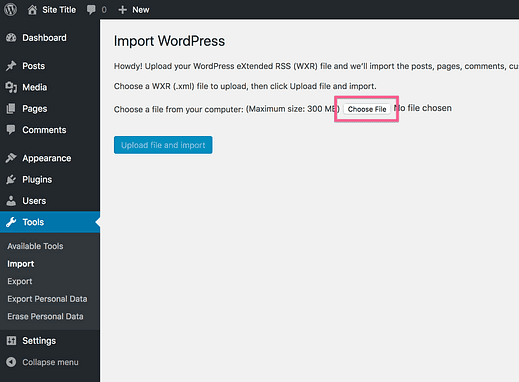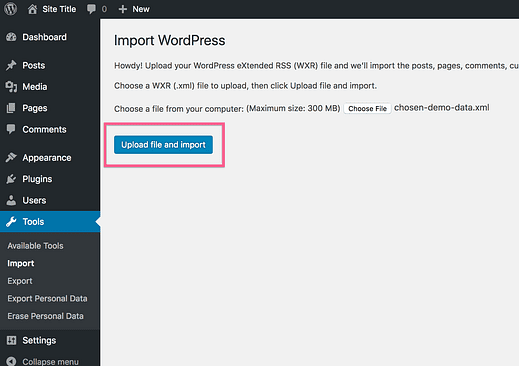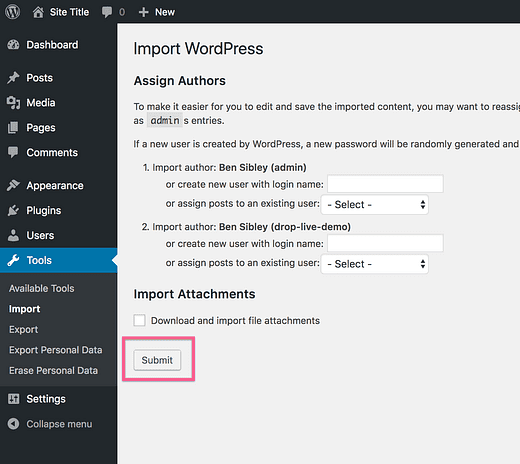Cómo importar contenido de demostración desde otro sitio de WordPress
¿Quiere un impulso en su nuevo sitio de WordPress?
Importar un archivo XML desde el sitio de demostración de un tema es la mejor manera de personalizar rápidamente su sitio. Al importar los datos de demostración, puede agregar inmediatamente las mismas publicaciones, páginas e imágenes a su sitio.
WordPress tiene un importador incorporado, por lo que ni siquiera necesita instalar ningún complemento nuevo.
Consejo: si usa uno de nuestros temas, puede descargar los datos del sitio de demostración para cualquier tema desde el Centro de soporte.
Cómo importar datos de demostración
Para importar contenido de demostración, primero necesitará un archivo XML. El desarrollador de tu tema debería poder proporcionarte esto si aún no lo tienes.
A continuación, inicie sesión en su sitio y haga clic en el menú Importar (Herramientas> Importar).
En el menú Importar, verá todas las diversas opciones de importación, incluida una para WordPress. Si nunca ha importado datos de WordPress a su sitio, primero deberá instalar el importador. Simplemente haga clic en el botón "Instalar ahora" y se instalará automáticamente para su.
Con el importador instalado, puede hacer clic en el enlace "Ejecutar importador" para comenzar el proceso de importación.
En la página siguiente, haga clic en el botón "Elegir archivo" y seleccione el archivo XML con los datos de demostración.
Luego haga clic en el botón "Cargar archivo e importar" para comenzar el proceso de importación.
En la página siguiente, puede finalizar la importación asignando las publicaciones a autores existentes o creando nuevos autores sobre la marcha.
También hay una casilla de verificación en la parte inferior que debe marcar si desea importar los archivos adjuntos de medios. En otras palabras, si desea importar todas las imágenes de las publicaciones, asegúrese de marcar esa casilla.
Por último, haga clic en el botón "Enviar" y se completará la importación.
WordPress luego agregará todas las publicaciones, páginas, autores e imágenes (si marcó la casilla "Importar archivos adjuntos").
Puede navegar a través de su panel y el frente del sitio y debería ver todo el contenido nuevo publicado.
Conclusión
Importar datos de un sitio de WordPress a otro es bastante simple una vez que sepa dónde buscar.
Si nunca antes ha utilizado un archivo XML, puede resultar un poco intimidante, pero no necesita saber nada sobre su funcionamiento. Simplemente visite el menú Importar y ejecute el importador de WordPress para agregar el contenido a su sitio.
Si tiene algún problema con la importación de la demostración o tiene alguna pregunta sobre el proceso, deje un comentario a continuación.